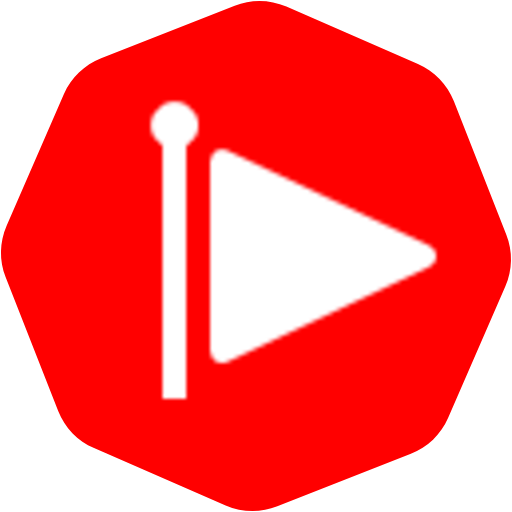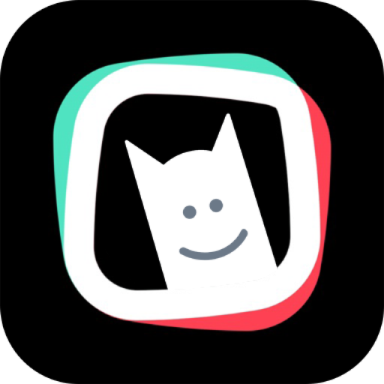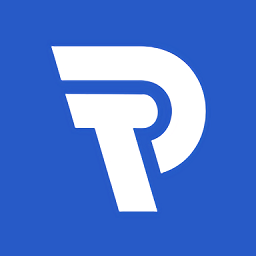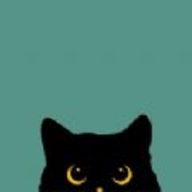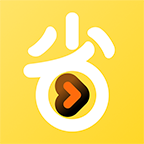Win11怎么关闭Security杀毒软件 Win11系统关闭Security杀毒软件方法
时间:2022-04-18
Win11怎么关闭Security杀毒软件?Security杀毒软件的弹窗还是比较烦人的,不过这个可以通过设置关闭的,下面就是小编整理的Win11系统关闭Security杀毒软件方法,快来看看吧!
Win11系统关闭Security杀毒软件的详细步骤
1、点击win键,选择设置。
2、然后打开安全防护中心。
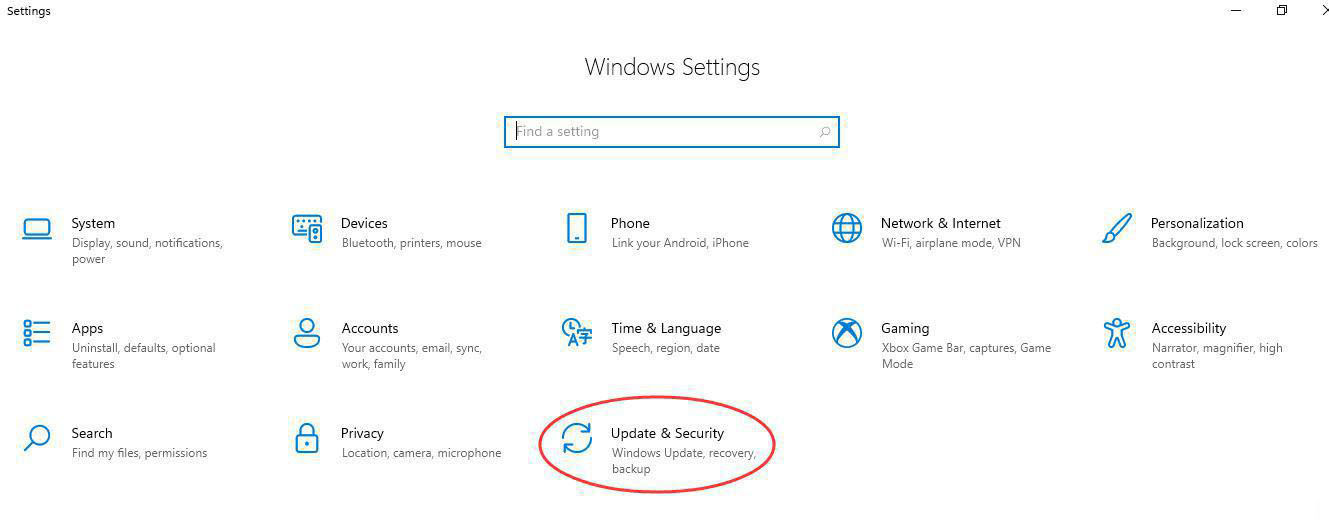
3、再左侧选择病毒防护中心。
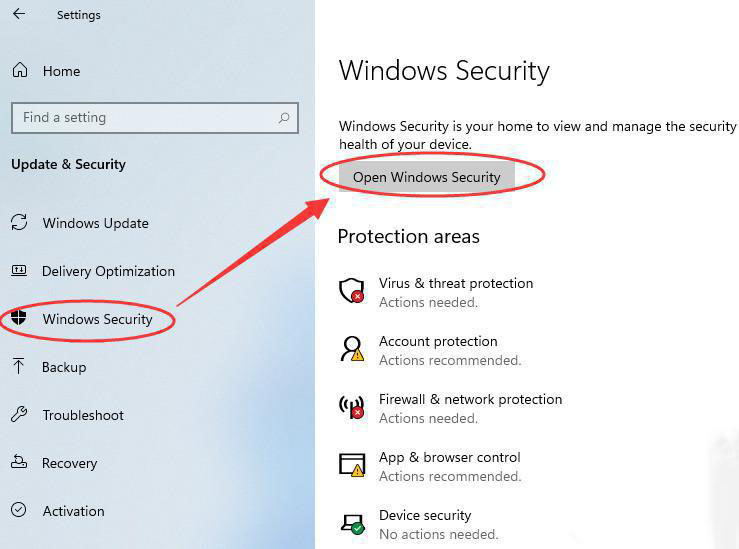
4、然后选择管理设置。
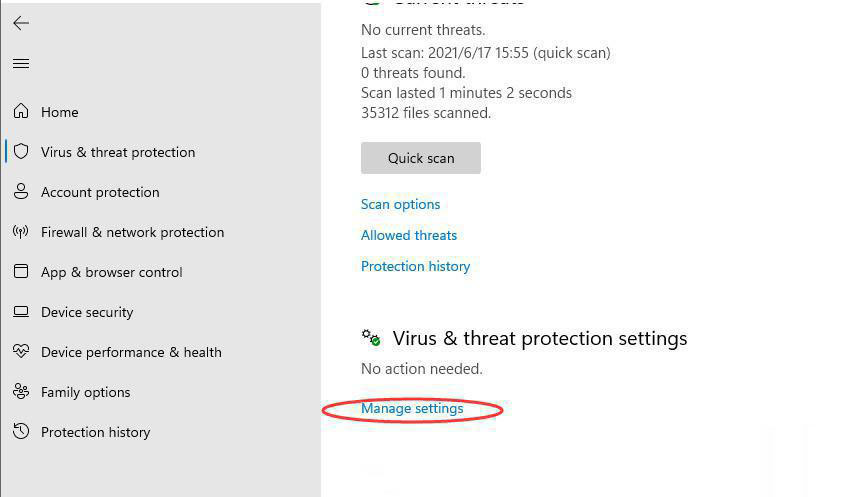
5、将所有的防护都关闭。
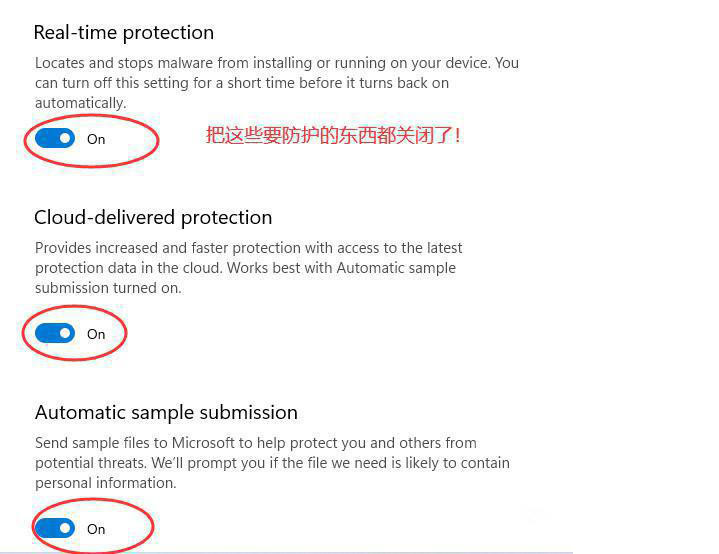
6、在这些防护中也是点击进去关闭。

以上就是小编为大家带来的Windows教程了!更过好玩的游戏请关注:11ba游戏下载站你想要的,想不到的我们都应有尽有!
相关阅读
更多
- Win11系统找不到手机投屏功能怎么办 Win11手机投屏功能介绍 09.06
- Win11怎么更新系统修复 Win11更新系统修复方法 09.01
- Win11音频驱动怎么更新 两种更新Win11音频驱动方法介绍 08.16
- Win11如何设置硬盘密码 Win11硬盘加密的方法 08.16
- win11扩展卷点不了怎么办 win11扩展卷不能选的原因以及解决方法 08.16
- win11怎么退出微软账户 win11退出微软账户方法 08.05
- win11开机发生死循环重启怎么办 win11开机发生死循环重启解决方法 08.04
- Win11如何禁止软件后台运行 Win11系统禁止应用在后台运行的方法 08.02
- Win11如何更改默认下载路径 Win11更改默认下载路径的方法 08.01
- Win11找不到DNS地址怎么办 找不到DNS无法访问网页的三种解决方法 07.29
- win11杀毒软件打不开怎么办 win11杀毒软件启动教程 07.29
- Win11运行VMware虚拟机崩溃死机怎么办 附虚拟机死机修复教程 07.27
猜你喜欢
更多
-

- 龙门商机网
- 类型:教育学习
- 大小:25.55MB
-
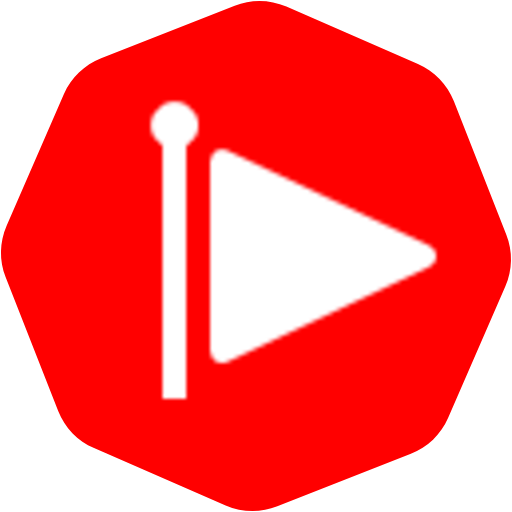
- 旗开背单词
- 类型:教育学习
- 大小:71.91MB
-

- 必加分在线课堂
- 类型:教育学习
- 大小:20.78MB
-

- 云淘街手机版
- 类型:网上购物
- 大小:49.57MB
-

- 摩趣盲盒手机版
- 类型:网上购物
- 大小:53.89MB
-

- 手机视频录制
- 类型:拍照摄影
- 大小:24.28MB
-

- Lingomate记单词
- 类型:教育学习
- 大小:90.96MB
-

- 广东开心英语EBook手机版
- 类型:教育学习
- 大小:91.04MB
-
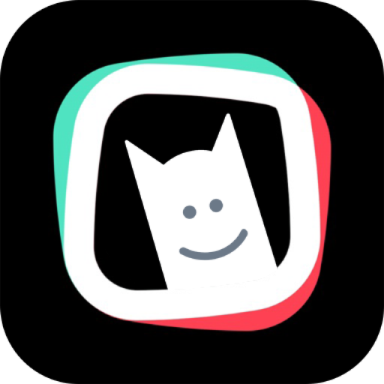
- 头像制作软件
- 类型:便捷生活
- 大小:20.83MB
 -------
-------
win11使用技巧攻略
-------win11是当前最新的windows系统版本,用户们可以在win11上感受到更加便捷和贴心的电脑系统为大家的生活、办公或者学习带来的贴心服务,win11可以有效兼容多种应用程序,今天11ba小编就为大家带来win11使用技巧攻略,一起来看看吧!